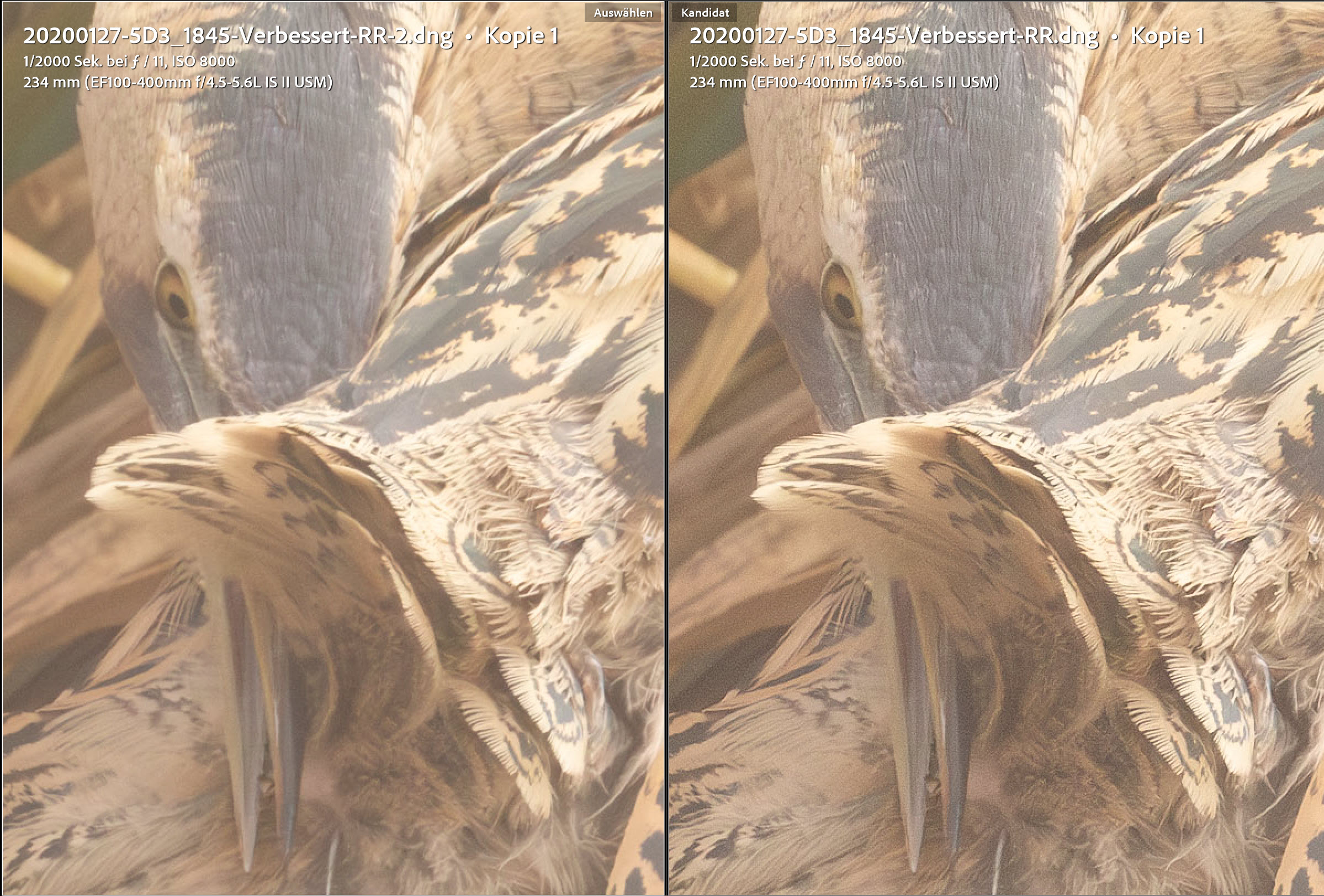Wie ich meine Bilder bearbeite
Für meine Aufnahmen verwende ich den RAW-Modus meiner Kameras, da hierbei mit 214 Bit pro Farbkanal sehr viel mehr Farbabstufungen dargestellt werden als bei JPEGs mit 28 Abstufungen. Dadurch ergeben sich größere Reserven für die Bildbearbeitung.
Alle Aufnahmen, die ich hier oder anderswo zeige, sind bearbeitet, angefangen beim Zuschnitt über Kontraste, Helligkeit, Farben zu Schärfe. Dabei werden auch störende Elemente entfernt wie Sensorflecken, Wasserflecken auf der Frontlinse oder andere Elemente, die stören oder vom Motiv ablenken. Dabei möchte ich möglichst nah an der ursprünglichen Aufnahmesituation bleiben und verzichte auf das Austauschen von Hintergrund oder Himmel oder anderer großflächiger Änderungen.
Meine Ausrüstung
Die Software
Ich habe folgende Software installiert:
- Adobe Lightroom Classic
- Adobe Photoshop
- DXO Pure Raw
- Topaz DeNoise AI
- Topaz Sharpen AI
- Topaz Gigapixel AI
- Topaz Photo AI
- Zerene Stacker
Die Hardware
Für die Bildbearbeitung verwende ich einen leistungsfähigen CAD-Rechner mit einer Intel Xeon CPU, 64 GB Arbeitsspeicher und einer Grafikkarte NVidia Quadro P2000, die leider für den Zweck etwas schwach ist. Dabei dient mir ein DELL S2721QS als Bildschirm.
Zusätzlich zur Maus verwende ich zum Arbeiten mit Masken ein Grafiktablett, das Wacom Intuos Pro M.
Vorgehensweise
Bei mir ist Adobe Lightroom die zentrale Software zur Datenverwaltung und Bildbearbeitung. Da Lightroom mit einer Datenbank arbeitet, müssen die Aufnahmen im ersten Schritt in diese importiert werden. Gleichzeitig werden die Aufnahmen auf das NAS verschoben und entsprechend meiner Vorgabe umbenannt. Außerdem werden alle Entwicklungseinstellungen auf eine Grundeinstellung gebracht und die ersten Metadaten mit meinen Kontaktdaten und dem Urheberrechtshinweis versehen. Außerdem werden die Vorschauen in Lightroom erzeugt.
Nach dem Import werden die Aufnahmen mit Schlagworten versehen, der Ort der Aufnahme hinzugefügt und die Aufnahmen ausgewählt, die ich behalten möchte. Der Rest wird gelöscht.
Entrauschen
Bei langen Brennweiten und kurzen Belichtungszeiten kommt es - vor allem in Verbindung mit kleineren Blendenöffnungen - häufiger zu höheren ISO-Werten. Auch wenn moderne Kameras relativ rauscharme Aufnahmen machen, kommt es bei höheren ISO-Werten doch zu Rauschen, das die Qualität der Aufnahme beeinträchtigt.
Raw-Dateien entrauschen
RAW-Dateien entrausche ich am Anfang der Bearbeitung. Seit Version 12.3 kann Lightroom Classic KI-basiert entrauschen, was zu sehr viel besseren Ergebnissen führt als in früheren Versionen. Dabei wird eine DNG-Datei erstellt, die dann von mir weiter bearbeitet wird. Das KI-Entrauschen läßt sich im Entwicklungsmodul unter Detail > Entrauschen, im Menü unter Foto > Verbessern oder einfach im Kontexmenü zur Aufnahme unter Verbessern aufrufen
Beim Entrauschen wirken sich auch die Einstellungen für das Schärfen in Lightroom aus. Daher setze ich unter Schärfen den Wert für den Betrag auf 5. Etwas besser wird das Ergebnis noch, wenn unter Schärfen noch die Kanten so maskiert werden, daß nur sie geschärft werden.
Zum Entrauschen positioniere ich das Vorschaufenster auf dem für mich wichtigsten Bildteil - meistens die Augen. Mithilfe des Schiebereglers stelle ich den Betrag so ein, daß das Rauchen gerade verschwindet, aber die Aufnahme noch scharf erscheint. Mit Verbessern wird die Erstellung der DNG-Datei angestoßen, die dann in Lightroom angezeigt wird.
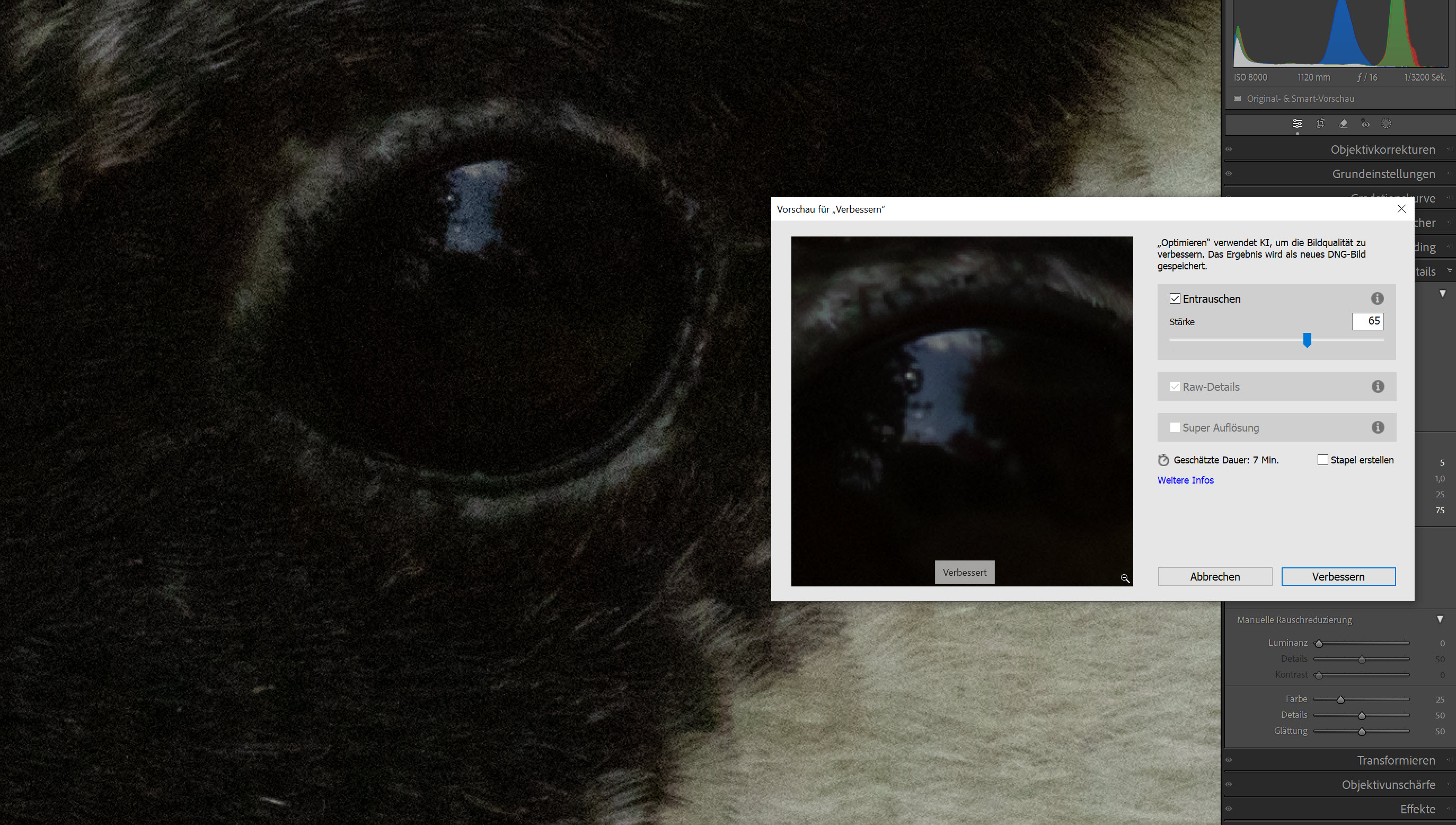
Basisbearbeitung
Für die Basisbearbeitung habe ich mir ein Preset erstellt, daß mir Entfernung chromatischer Aberrationen, Objektivkorrekturen, Farb-Profil, Weißabgleich und Kontrast voreinstellt. Bei dem alten EF 500 f/4 muß ich die Objektivkorrektur selber setzen.
Für das Farbprofil verwende ich Adobe Farbe, als Farbtemperatur üblicherweise 5500K.
Als Nächstes beschneide ich das Bild und richte es aus. Üblicherweise bleibe ich beim 3:2-Seitenverhältnis im Querformat, verwende aber auch das Hochformat, wenn es das Motiv meiner Meinung nach erfordert. Selten werden andere Formate von mir verwendet.
Beim Beschnitt versuche ich, das Wichtigste im Schnittpunkt der Linien des Goldenen Schnitts zu positionieren, nicht wie so oft nach der Drittelregel. .
Als Nächstes bearbeite ich Kontrast und Helligkeit. Dazu lasse ich mir von Lightroom jeweils für den Weiß- und den Schwarzpunkt einen Wert vorschlagen, den ich entweder übernehme oder ihn anpasse. Als Gradationskurve verwende ich die vordefinierte Kurve Starker Kontrast.
Wird ein Bereich dabei zu dunkel, helle ich ihn mit Tiefen wieder auf. Seltener kommt es vor, daß mir etwas zu hell wird. Dann ziehe ich die Lichter runter.
Schließlich passe ich die Helligkeit an.
Wenn Helligkeit und Kontrast eingestellt sind, gehe ich zu den Farben über.
Gefällt mir der Weißabgleich nicht, so passe ich ihn an und verändere auch die Tönung, wofür ich mir von Lightroom einen Wert vorschlagen lasse.
Mit Sättigung und Präsenz werden die Farben noch etwas angepaßt und schließlich mit Klarheit und Struktur der Schärfeeindruck verbessert. Dabei gehe ich bei Klarheit nicht über 40, der Strukturregler wird nicht soweit hochgezogen.
Masken
Mit Masken können einzelne Teile der Aufnahme bearbeitet werden. Bei mir gibt es in der Regel mindestens 2 Masken: eine, um das Motiv zu bearbeiten, eine weitere, um eine (fast nicht sichtbare) Vignette zu erzeugen … Zusätzlich kann es weitere Masken geben, zum Beispiel um Augen aufzuhellen, oder den Hintergrund unschärfer darzustellen.
Motivmaske
Lightroom bietet die Möglichkeit, das Motiv für Masken auszuwählen. Diese Auswahl kann mit dem Pinsel oder einigen anderen Selektionsmöglichkeiten verfeinert werden. Für die Selektion und einige Einstellungen habe ich mir ein eigenes Preset erstellt.
Vignette
Um das Bild nach außen abzuschließen, versehe ich das Bild mit einer Vignette. Jedoch verwende ich nicht die Standardvignette unter Effekte, sondern ziehe unter Maske mit Radialfilter eine Ellipse auf, die deutlich über das Bild hinausragt. Die Belichtung wird um 0,5 Blendenwerte verringert und der Radialfilter invertiert.
Zum Schärfen nutze ich Photoshop als externen Editor, dem ich die Aufnahme mit Foto > bearbeiten in übergebe. Außerdem stelle ich dort die endgültige Größe ein und retuschiere bei Bedarf noch etwas. Fotos, die nicht als RAW-dateien vorliegen, werden in Photoshop entrauscht.
Da ich meine Aufnahmen in einheitlichen Größen haben möchte, stelle ich diese in Photoshop ein. Dazu verwende ich in der Regel die Photoshop-Funktion Bild > Bildgröße. Dort gebe ich die gewünschte Größe für die längste Kante (3000 px oder 5000 px) ein und übernehme die weiteren Einstellungen. Der Einfachheit halber habe ich mir in Photoshop dafür Aktionen angelegt, die ich nur auslösen muß.
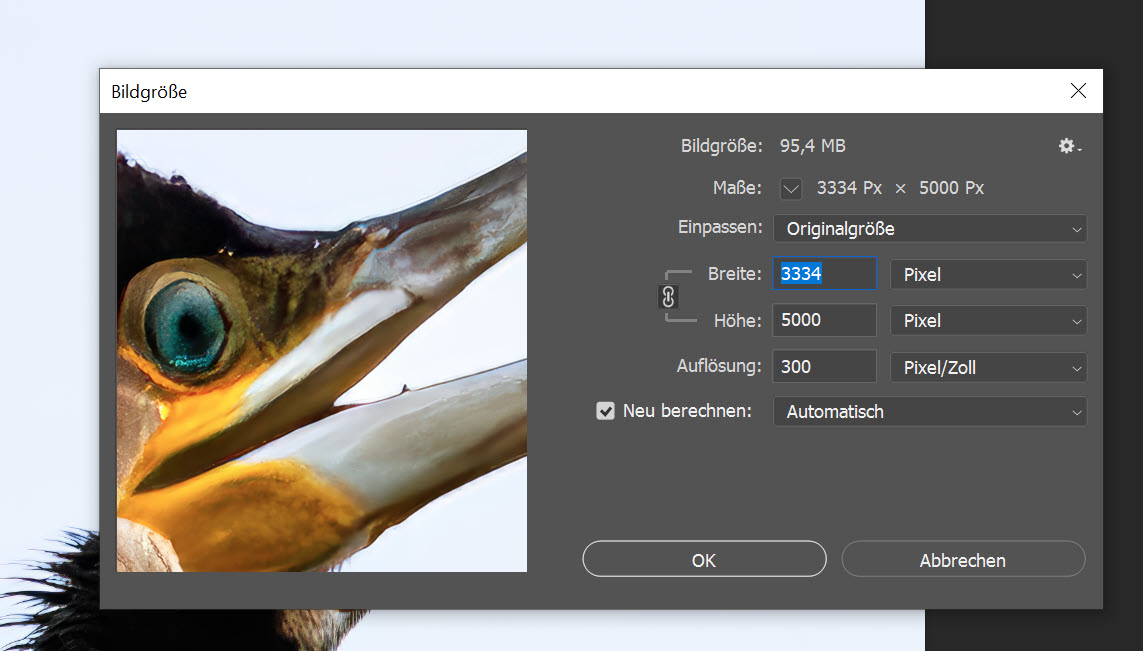
Denoising other file formats
In Photoshop nutze ich Topaz Denoise AI als Filter zum Entrauschen, wenn mir keine RAW-Datei vorliegt. Gestartet wird Denoise mit Filter > Topaz Labs > Topaz DeNoise AI.
Von DeNoise lasse ich mir für die Varianten Standard, Clear, Low Light und Extreme Noise Vorschläge unterbreiten, von denen ich den auswähle, der mir am besten gefällt. Diesen passe ich noch etwas an, wenn es nötig ist.
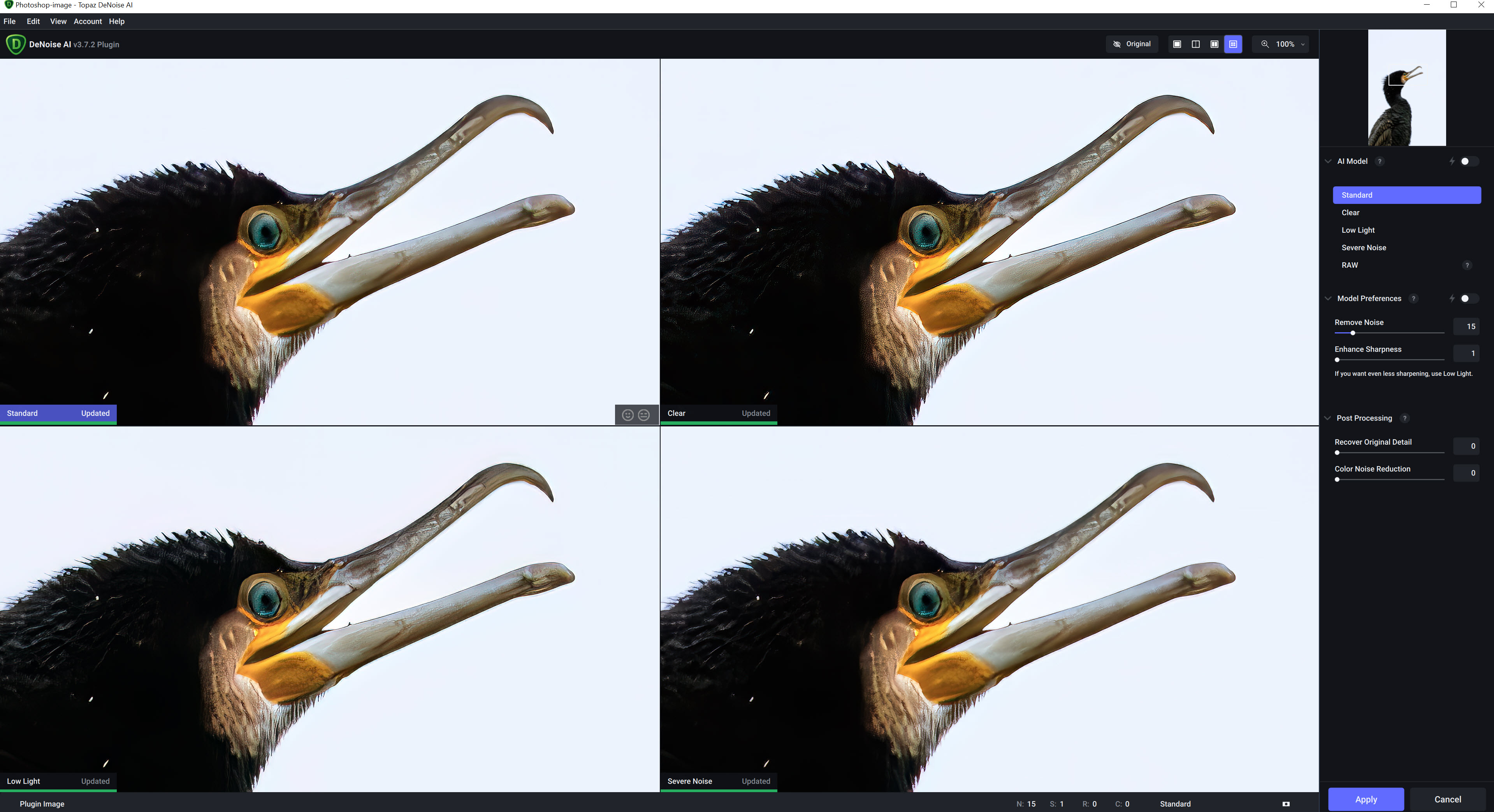
Schärfen
Als Letztes schärfe ich meine Aufnahmen, indem ich im LAB-Modus die Kanten des Motivs herausarbeite und gezielt nur diese schärfe. Dabei wird die Ebene, die mir als Maske dient, in ein Smart-Objekt umgewandelt, sodaß ich die Werte für die Maskierung anpassen kann.
Natürlich habe ich mir dafür eine eigene Aktion in Photoshop erstellt, um die Arbeit zu beschleunigen.
Schließlich speichere ich die bearbeitete Aufnahme nach Lightroom zurück.